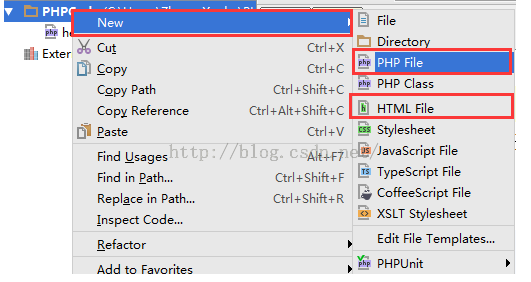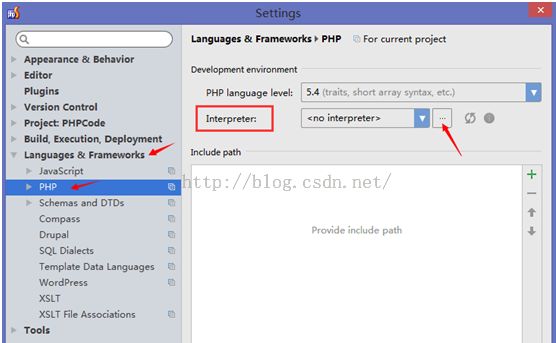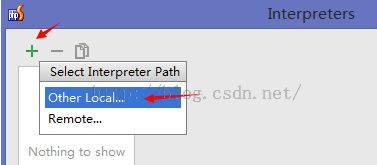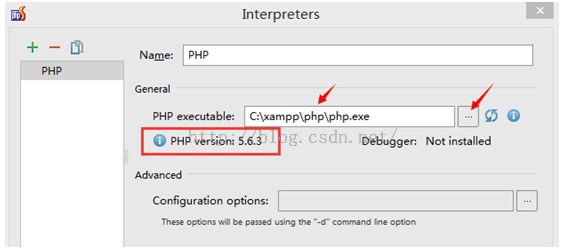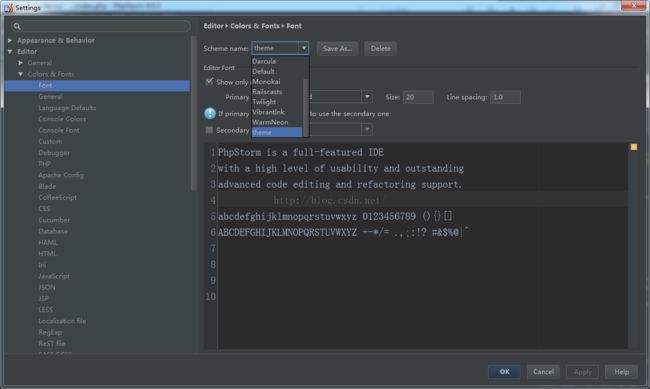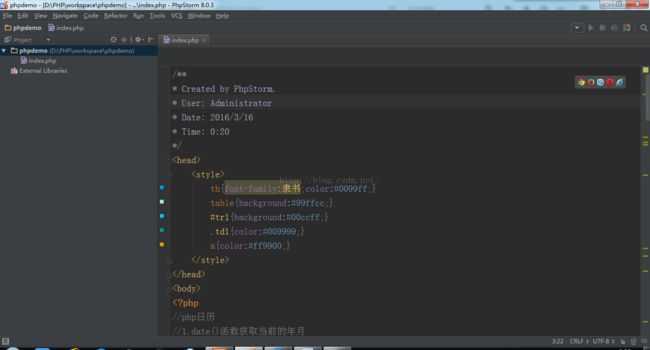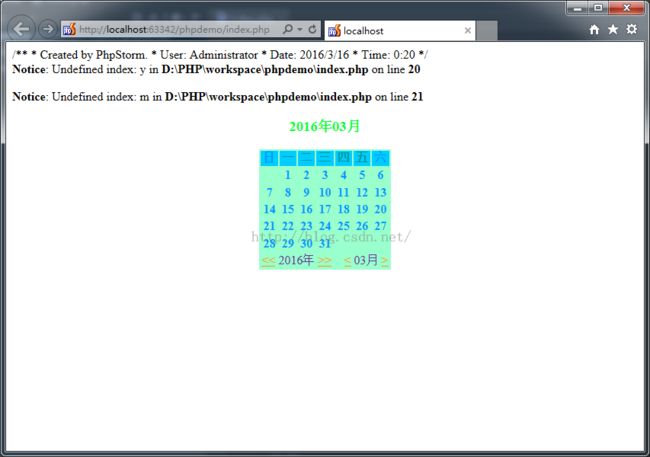搭建PHP开发环境(XAMPP+PhpStorm)
1.先下载好安装需要的软件,PhpStorm,xampp,还有找到一个PhpStorm的注册机
2.安装XAMPP并尝试启动Apache与MySQL服务,当然,你之前有安装MySql的可以不用安装Mysql,安装的时候不用勾选哦
如有端口冲突导致不能启动服务,请在相应的“Config”按钮处打开配置文件修改端口号。
如Apache的80端口有冲突,在httpd.conf文件中找到Listen 80改为别的端口,如808。
如Apache的443端口有冲突,在httpd-ssl.conf文件中找到Listen 443改为别的端口,如4438。
如MySQL的3306端口有冲突,在my.ini文件中找到所有port= 3306改为别的端口,如33068。
在浏览器输入http://localhost或者http://127.0.0.1当然你修改了端口就要加上端口号哦
可以看到这个页面,说明我们是成功安装好XAMPP的
3.安装PhpStorm,新建项目,并添加html文件和php文件
注意,PhpStorm是可以选择那个主题的,你可以选择自己喜欢的主题
新建文件之后,我们可以对PhpStorm进行设置哦
然后配置PHP解析器
Settings:对本项目进行配置。
Default Settings:对所有项目进行配置,即以后新建项目时的默认配置。
请根据需要选择其中一项,进入。
例如选择Settings:
选择PHP解释器(php.exe)的安装目录,PhpStorm会自动检测解释器及相关配置。
如果显示出PHP的版本号,说明配置成功。
我们选择file->setting,然后选择save as改变字体的大小和主题,同时还可以设置默认的浏览器哦
然后我们就可以打代码了
选择我们右上角的浏览器就直接运行程序,当然也可以点击run哦
ok,我么可以看到基于PHP的日历就做好了